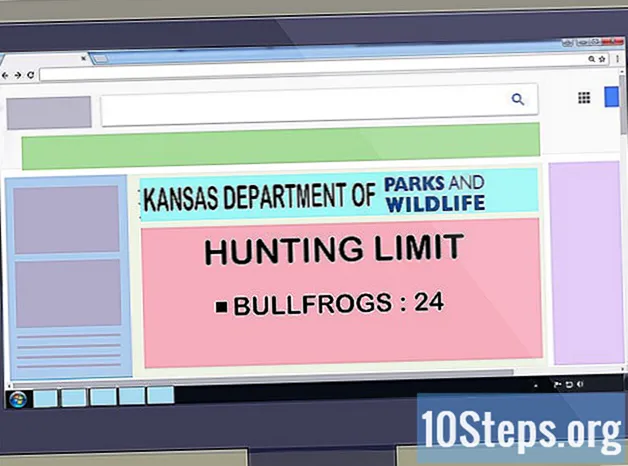Autora:
Janice Evans
Data De La Creació:
24 Juliol 2021
Data D’Actualització:
13 Ser Possible 2024

Content
Altres seccionsAquest wikiHow us ensenya a enviar una imatge GIF a un xat de Discord des del vostre ordinador o des del web, mitjançant un PC o Mac.
Passos
Mètode 1 de 2: penjar un GIF des del vostre ordinador
Obriu Discord a l'ordinador. Podeu utilitzar l’aplicació d’escriptori Discord o anar a www.discordapp.com al navegador.
- Si no heu iniciat la sessió automàticament a Discord al dispositiu, feu clic a iniciar Sessió a l'extrem superior dret i inicieu la sessió amb les credencials del vostre compte.

Feu clic a un servidor al tauler esquerre. S’obrirà una llista de tots els canals de xat de text i de veu d’aquest servidor.- Si voleu enviar un GIF en un missatge directe, feu clic a la icona de capçalera a l'extrem superior esquerre de la pantalla. S'obrirà una llista de totes les converses de missatges directes.

Feu clic a un xat a sota de CANALS DE TEXT. Al tauler de navegació esquerre, cerqueu el xat al qual vulgueu publicar un GIF i feu-hi clic per obrir la conversa.
Feu clic al botó de càrrega de fitxers. Sembla una fletxa cap amunt dins d’un quadrat al costat del camp de missatges a la part inferior de la pantalla. Això obrirà l'explorador de fitxers en una finestra emergent.- També podeu arrossegar i deixar anar un fitxer GIF des de l’ordinador sense fer servir el botó de càrrega. Per fer-ho, obriu la carpeta on s’emmagatzema el vostre GIF i arrossegueu el fitxer a la finestra de xat de Discord.
Cerqueu i seleccioneu un GIF a les vostres carpetes. Navegueu per les carpetes a l'explorador de fitxers i feu clic al GIF que voleu enviar.
Feu clic a Obert a la finestra emergent. Importarà el GIF al vostre xat. Podreu revisar el vostre GIF abans d’enviar-lo.
Afegiu un comentari al vostre GIF. Opcionalment, podeu escriure un comentari o un missatge al camp de text situat a sota del GIF.
- També podeu utilitzar emojis al comentari fent clic a la icona de emoticones a la dreta del camp de text.
Feu clic a Pujar botó. És un botó blanc situat a l'extrem inferior dret de la finestra emergent. Això enviarà el vostre GIF al xat.
Mètode 2 de 2: enviar un GIF des del web
Obriu el navegador d’Internet. Podeu utilitzar qualsevol navegador, com ara Chrome, Safari, Firefox o Opera.
Cerqueu un GIF en línia. Podeu obrir un GIF que hàgiu vist anteriorment o cercar biblioteques de GIF en línia, com ara Giphy o gifs.com.
Feu clic amb el botó dret a la imatge GIF. Això obrirà un menú desplegable.
- En alguns llocs web, veureu un fitxer Copia l'enllaç o bé Copia opció al costat del GIF. Podeu fer clic en aquest botó per copiar l'enllaç de la imatge en lloc de fer clic amb el botó dret a la imatge.
Feu clic a Copia l'adreça de la imatge des de les opcions. Això copiarà l'enllaç directe a la imatge GIF que voleu enviar.
- En alguns llocs web, és possible que vegeu l’enllaç de la imatge al menú del clic dret en lloc de Copia l'adreça de la imatge botó. En aquest cas, feu clic amb el botó dret a l'enllaç i seleccioneu Copia.
Obriu Discord a l'ordinador. Podeu utilitzar l’aplicació d’escriptori Discord o anar a www.discordapp.com al navegador.
- Si no heu iniciat la sessió automàticament a Discord al dispositiu, feu clic a iniciar Sessió botó a l'extrem superior dret i inicieu la sessió amb les credencials del vostre compte.
Feu clic a un servidor al tauler esquerre. S’obrirà una llista de tots els canals de xat de text i de veu d’aquest servidor.
Feu clic a un xat a sota de CANALS DE TEXT. Al tauler de navegació esquerre, cerqueu el xat al qual vulgueu publicar un GIF i feu-hi clic per obrir la conversa.
- Si voleu enviar un GIF en un missatge directe, feu clic a la icona de capçalera a l'extrem superior esquerre de la pantalla. S'obrirà una llista de totes les converses de missatges directes.
Feu clic amb el botó dret al camp del missatge. Es troba a la part inferior de la conversa de xat. Feu clic amb el botó dret per obrir un menú desplegable.
Feu clic a Enganxa. Enganxarà l'enllaç GIF al camp del missatge.
- Aquest és l’enllaç d’imatge directa que obre el GIF que voleu enviar. Ha d’acabar amb un .gif extensió.
Premeu ↵ Introduïu al teclat. S'enviarà l'enllaç de la imatge a la conversa. Discord processarà el vostre enllaç automàticament i mostrarà la imatge GIF a la conversa.